Jak korzystać z Dziennika w systemie iOS 18
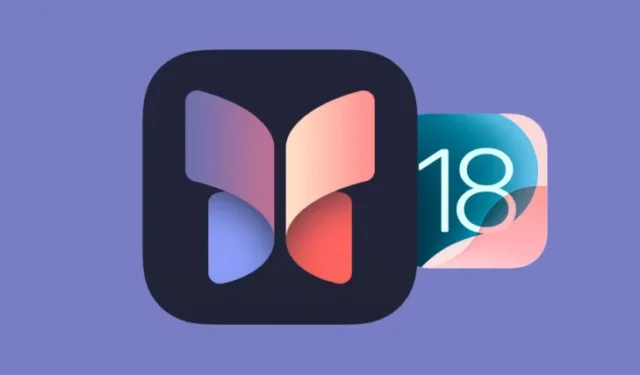
Co wiedzieć
- Aplikacja Apple Journal to idealna aplikacja do tworzenia wpisów do dziennika i spisywania swoich myśli.
- Oprócz dodawania zdjęć, filmów, notatek głosowych i znaczników lokalizacji, aplikacja pomaga także w pisaniu podpowiedzi i opisaniu momentów z codziennych czynności.
- W systemie iOS 18 aplikacja Dziennik zyskała także ważne funkcje śledzenia nastroju i minut poświęconych na uważność, dzięki którym możesz kontrolować swój nastrój i czas spędzony na pisaniu dziennika.
Aplikacja Apple Journal, wprowadzona po raz pierwszy w systemie iOS 17.2, ma zachęcać użytkowników do pisania wpisów w dzienniku i zapisywania swoich myśli i stanu umysłu. Opierając się na idei pisania jako terapii, aplikacja ułatwia rejestrowanie pomysłów, dołączanie zdjęć i filmów oraz budowanie zdrowego nawyku regularnej refleksji.
Dzięki iOS 18 Apple jeszcze bardziej upraszcza korzystanie z Journal. Jeśli kiedykolwiek chciałeś zacząć prowadzić dziennik, ale potrzebowałeś delikatnego impulsu, Journal jest tak dobrą aplikacją do prowadzenia dziennika, jak każda inna na początek.
Jak korzystać z Dziennika w systemie iOS 18 [5 wskazówek!]
Prowadzenie dziennika to kwintesencja uważności, która wiąże się z wieloma korzyściami dla zdrowia psychicznego. Jednak nie zawsze łatwo jest wyrobić w sobie nawyk regularnego prowadzenia dziennika.
Tutaj właśnie pojawia się aplikacja Apple Journal. Nie tylko sprawia, że rozpoczęcie pisania wpisów do dziennika jest superłatwe, ale także pomaga w tworzeniu harmonogramu, umożliwia dodawanie innych elementów, takich jak zdjęcia i filmy, daje podpowiedzi, jeśli nie wiesz, o czym pisać, i przydatne informacje.
Oto, jak możesz wykorzystać aplikację Dziennik w systemie iOS 18, aby wyrobić w sobie zdrowy nawyk prowadzenia pamiętnika.
1. Pisanie wpisu do dziennika
Mówiąc najprościej, otwórz aplikację Dziennik, kliknij ikonę + , wybierz Nowy wpis i gotowe.
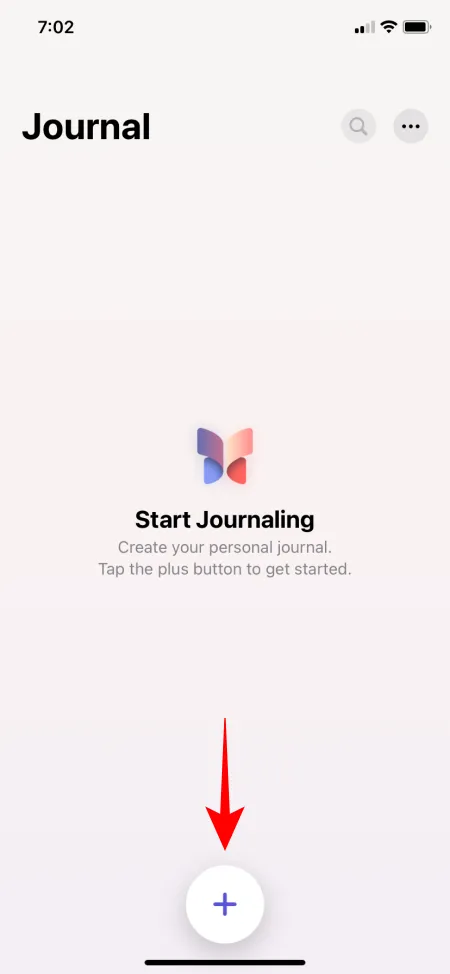
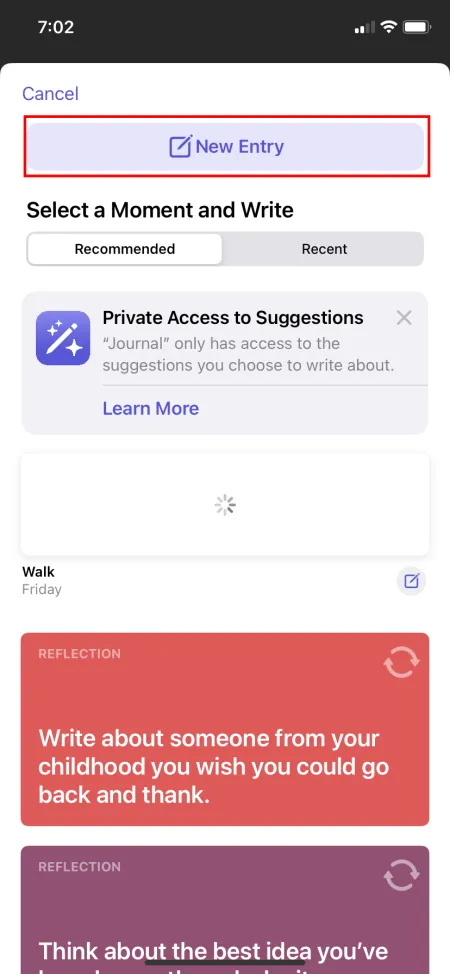
Nadaj tytuł wpisowi do dziennika i zacznij pisać. Jeśli chcesz sformatować tekst, dodać wypunktowane lub numerowane listy lub zmienić kolor czcionki, stuknij Aa (Format) w dolnym rzędzie i wybierz potrzebną opcję.
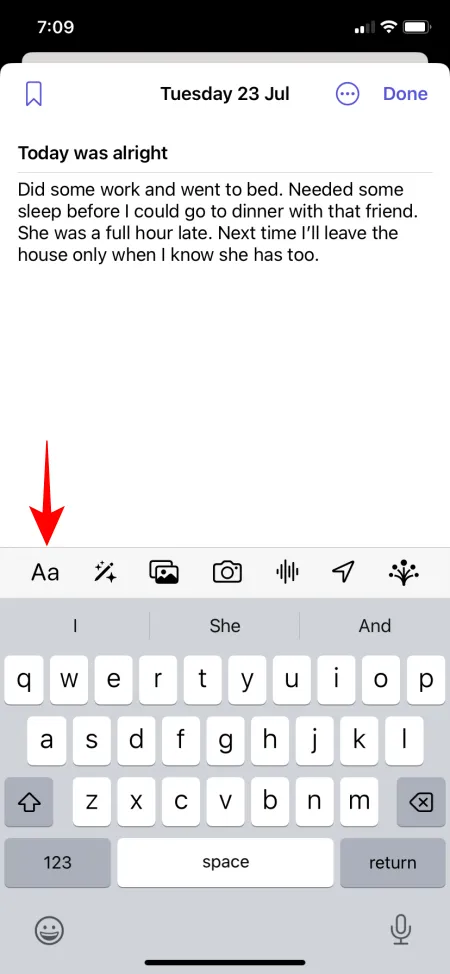
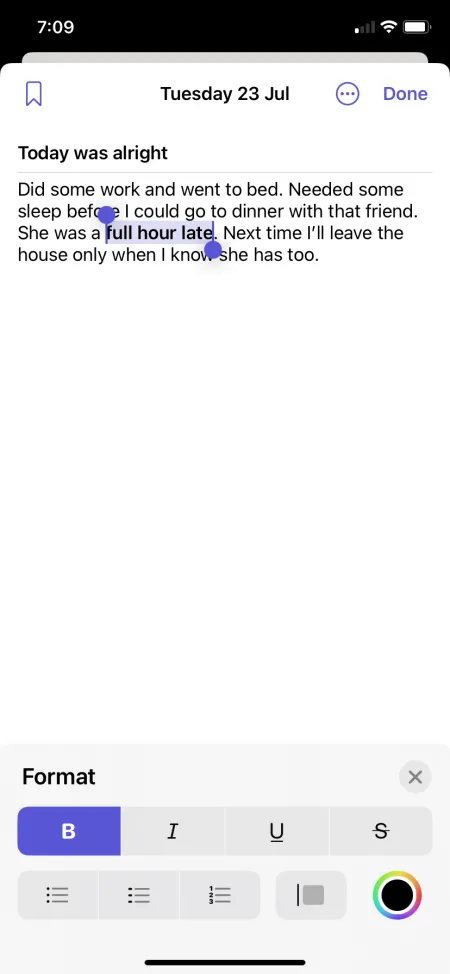
Ten sam wiersz umożliwia również dodawanie innych mediów do wpisu w dzienniku, takich jak zdjęcia, filmy, notatki głosowe i znaczniki lokalizacji. Stuknij w ten, którego potrzebujesz, podaj niezbędne uprawnienia (tylko za pierwszym razem) i dodaj media.
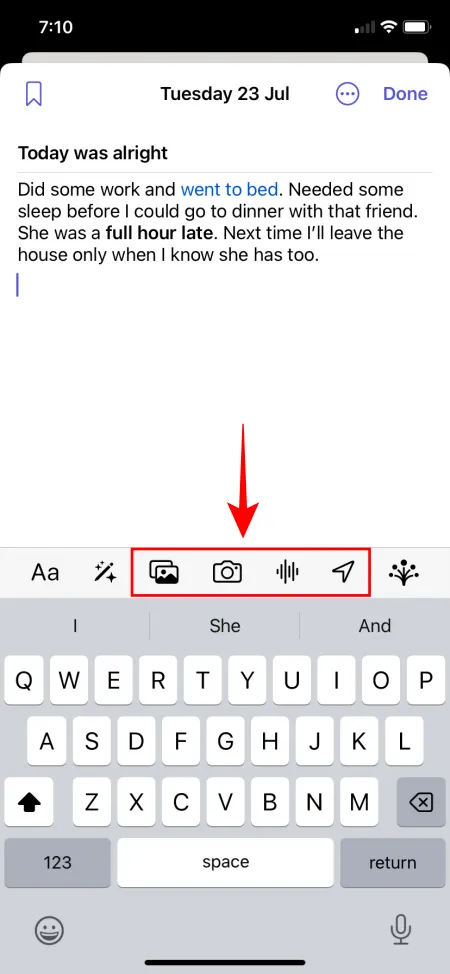
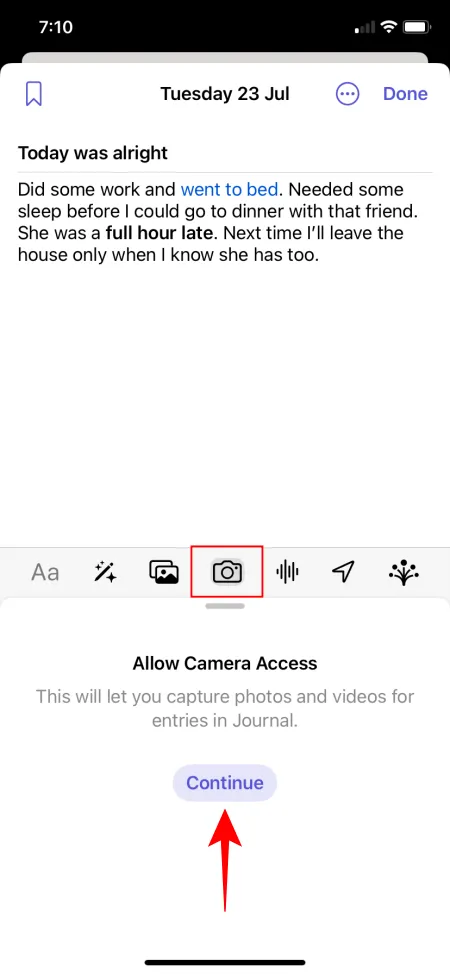
Po zakończeniu dziennika kliknij Gotowe w prawym górnym rogu. Twój wpis w dzienniku zostanie zapisany i będzie dostępny do powrotu ze strony głównej dziennika.
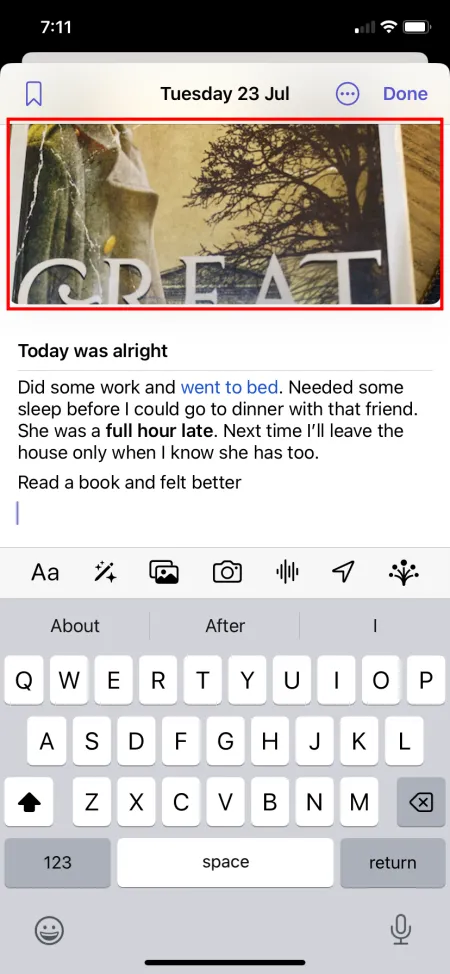
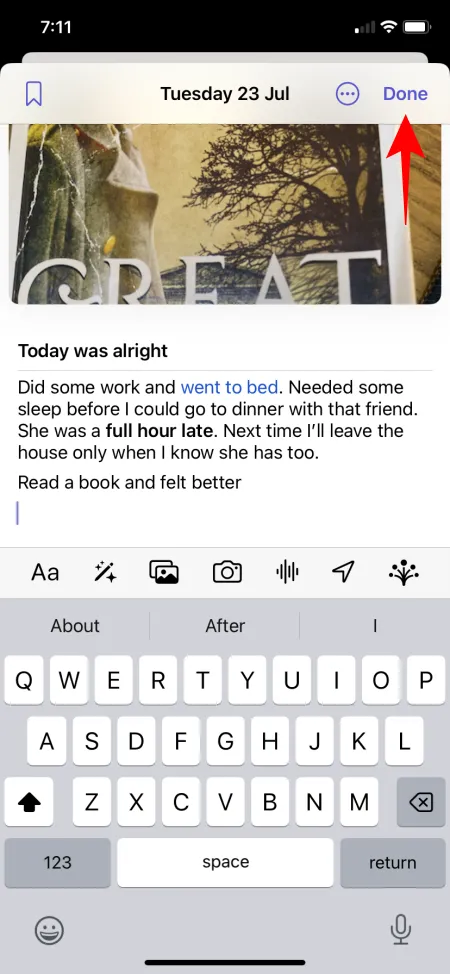
Wpisy możesz edytować, aktualizować lub usuwać w dowolnym momencie, dotykając trzech kropek w prawym dolnym rogu wpisu i wybierając odpowiednią opcję.
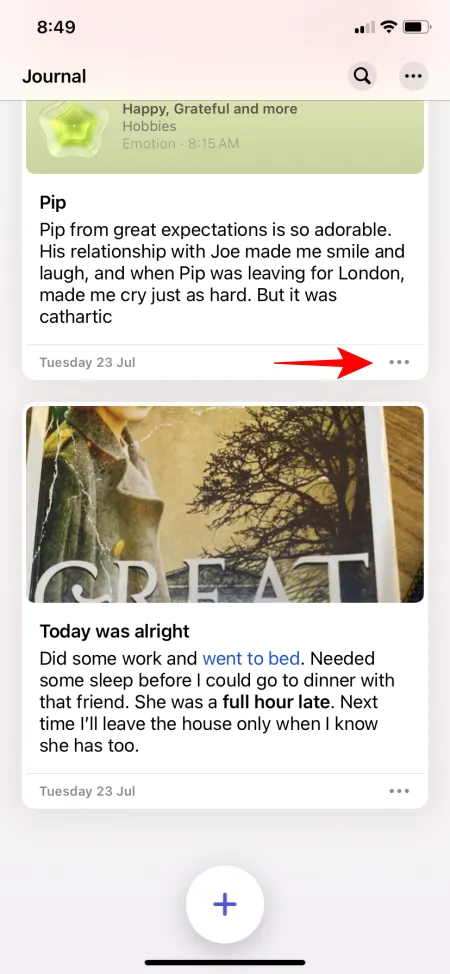
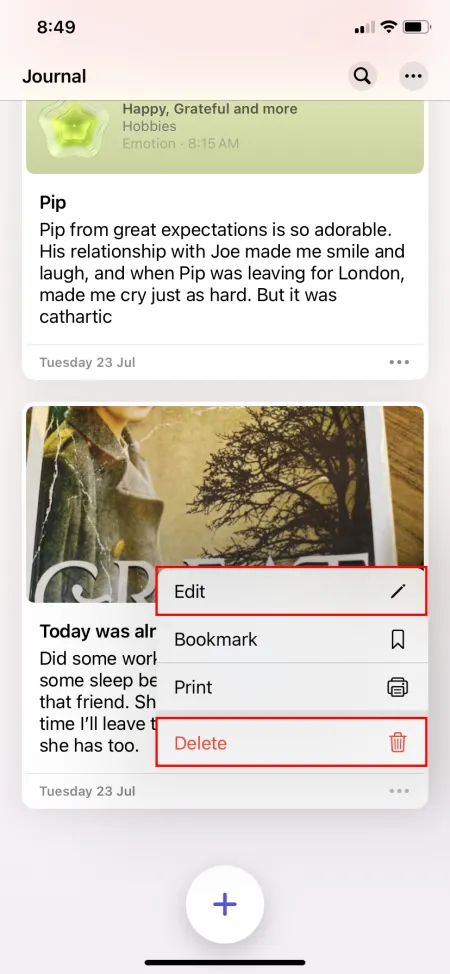
2. Korzystanie z refleksji (lub podpowiedzi)
Jeśli w danym dniu czujesz się bez natchnienia, aplikacja Journal oferuje również podpowiedzi do pisania. Nazywane również „Reflections”, są przydatne, gdy brakuje Ci pomysłów i potrzebujesz podpowiedzi, która Cię zmotywuje.
Jak poprzednio, dotknij ikony + na dole. Następnie wybierz z dostępnych monitów, o których chcesz pisać.
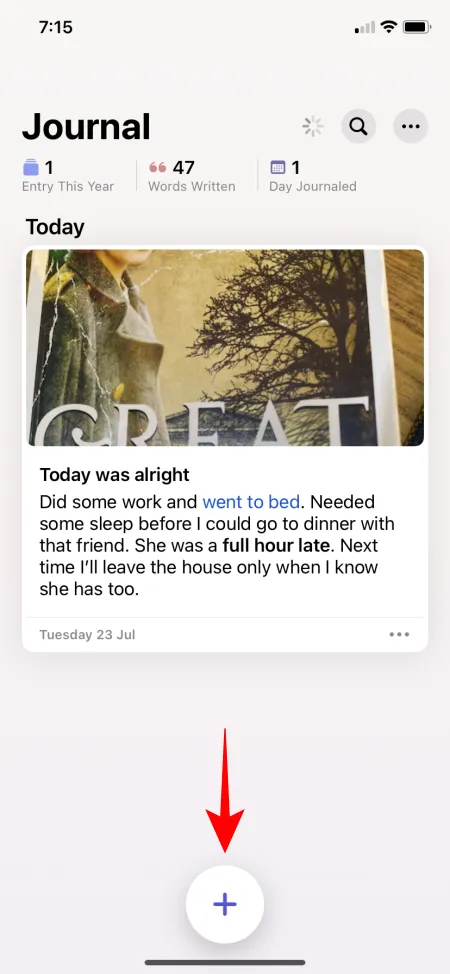
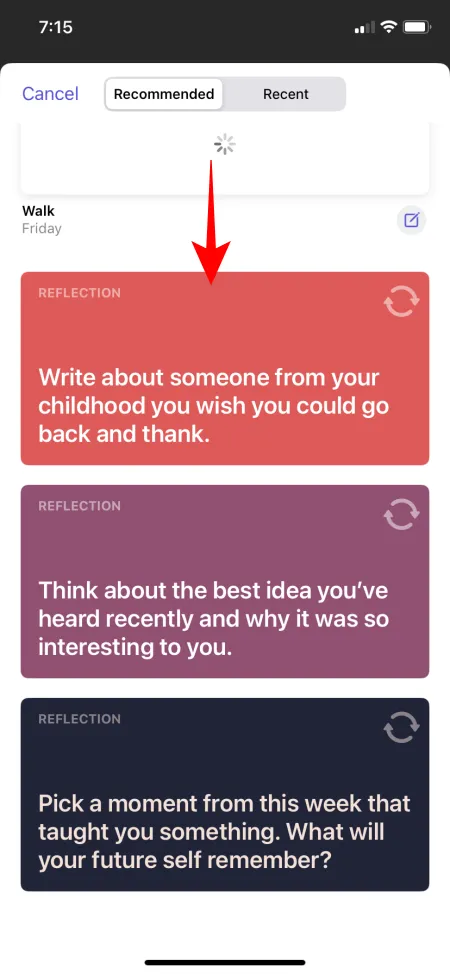
Jeśli te nie wywołają żadnych myśli, stuknij ikonę „odśwież”, aby uzyskać inną. Gdy znajdziesz coś, co kliknie, wybierz to i zacznij pisać.
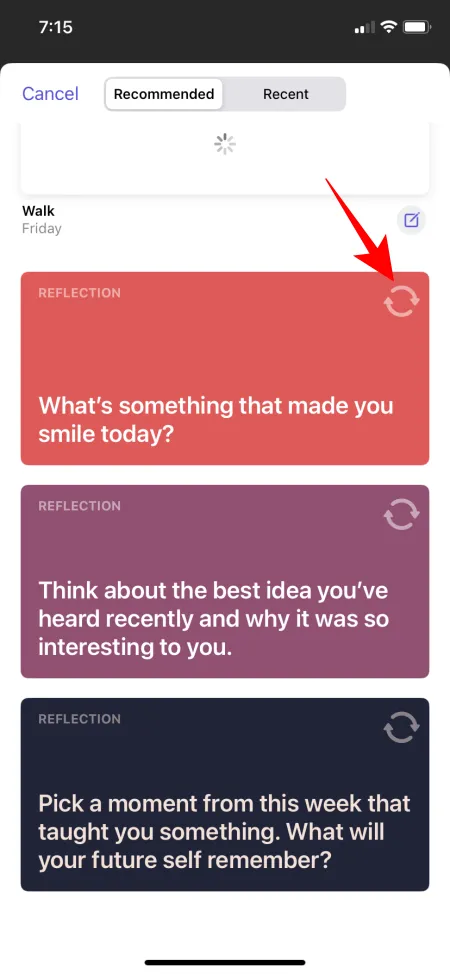
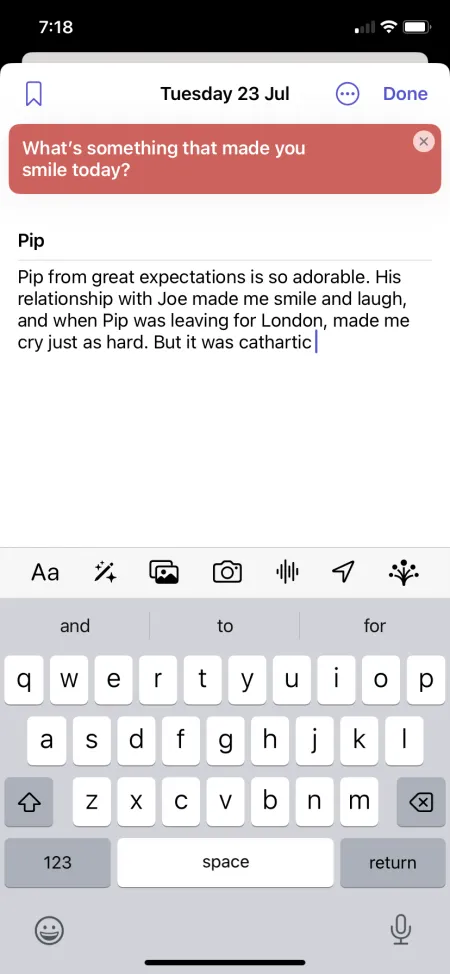
Zawsze pamiętaj, aby stuknąć „Gotowe” po zakończeniu, aby zapisać wpis. Wpisy napisane z podpowiedzią będą zawierać kolorową wstążkę na górze, dzięki czemu możesz łatwo odróżnić dni, w których potrzebowałeś małego impulsu od dni, w których coś szło od razu.
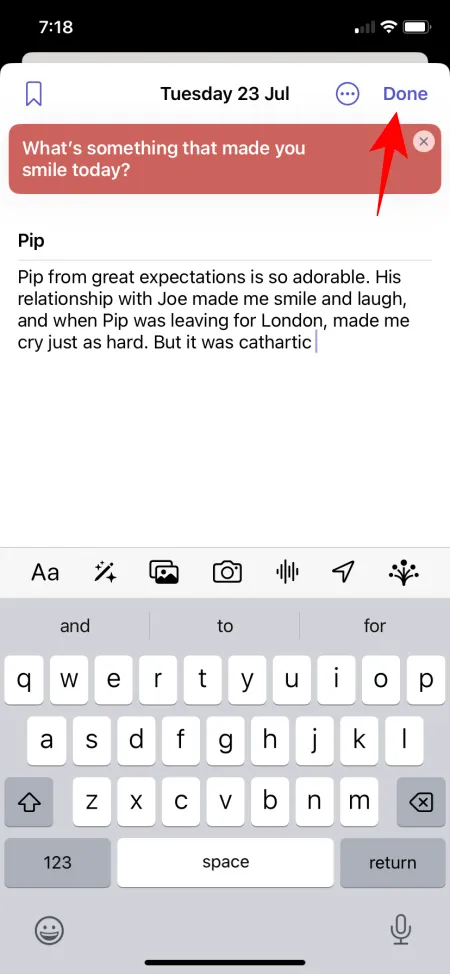
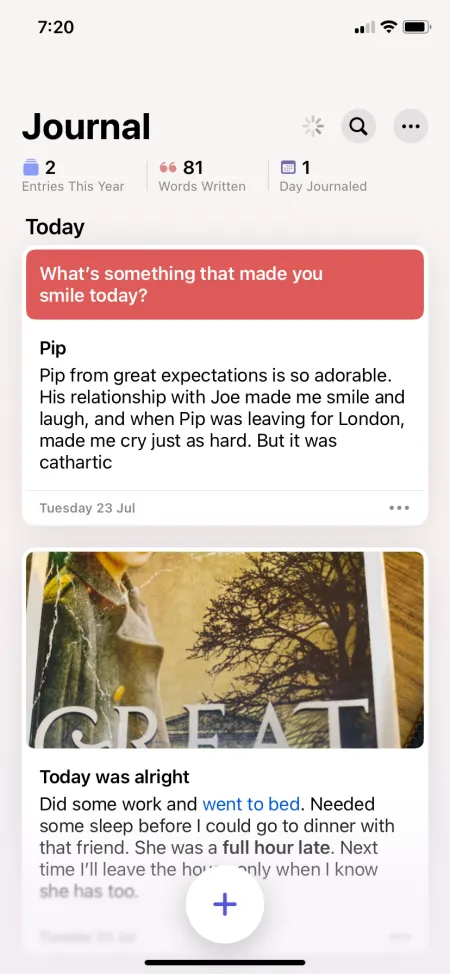
Oprócz podpowiedzi tekstowych, Journal może również korzystać z niektórych Twoich aktywności i momentów z dnia, o których możesz pisać, takich jak spacer, który odbyłeś, zdjęcie, które zrobiłeś, podcast lub utwór muzyczny, który usłyszałeś. Wszystkie te elementy zostaną wyświetlone jako rekomendacje, o których możesz pisać. Jeśli chcesz po prostu zalogować się bez pisania, możesz również wybrać opcję „Zapisz bez pisania”.
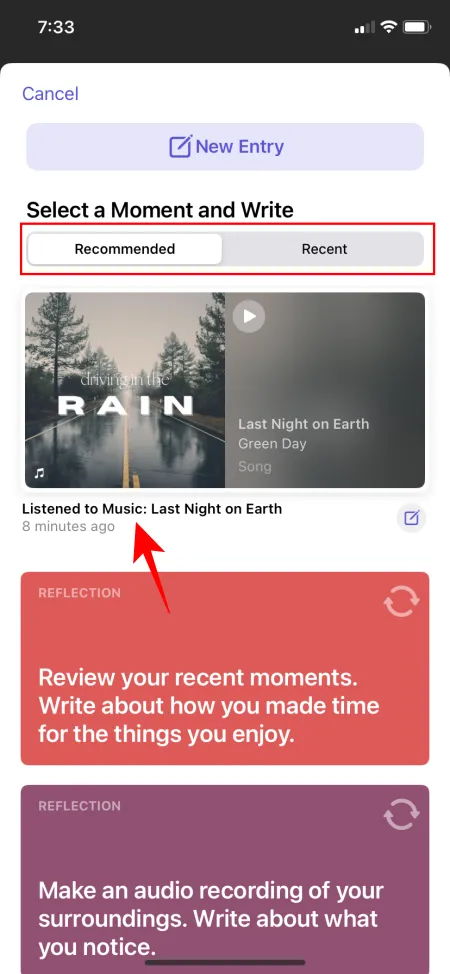
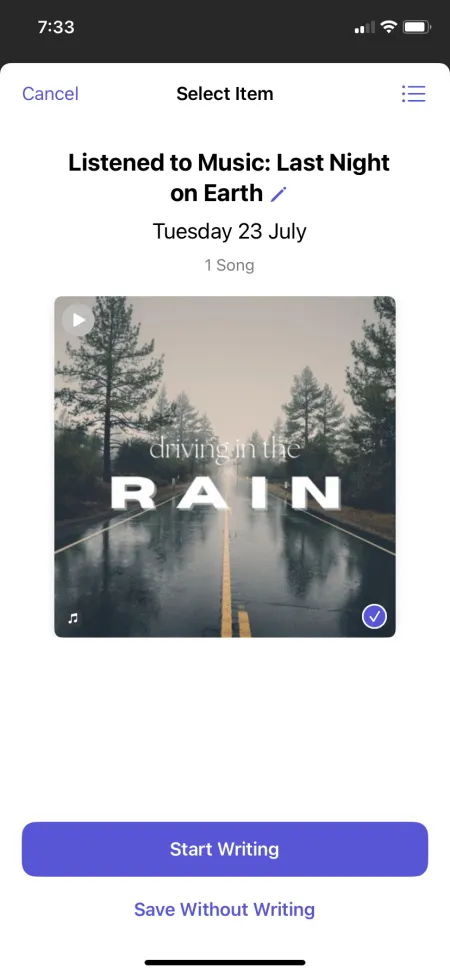
3. Utwórz harmonogram prowadzenia dziennika
Dziennik ułatwia Ci wyrobienie sobie nawyku regularnego pisania. Gdy po raz pierwszy otwierasz aplikację, pojawia się pytanie, czy chcesz ustawić harmonogram dziennika. Ale jeśli przegapiłeś to lub chcesz zmienić harmonogram, oto jak możesz to zrobić:
Otwórz aplikację Ustawienia . Następnie przejdź do Aplikacje > Dziennik > Powiadomienia .
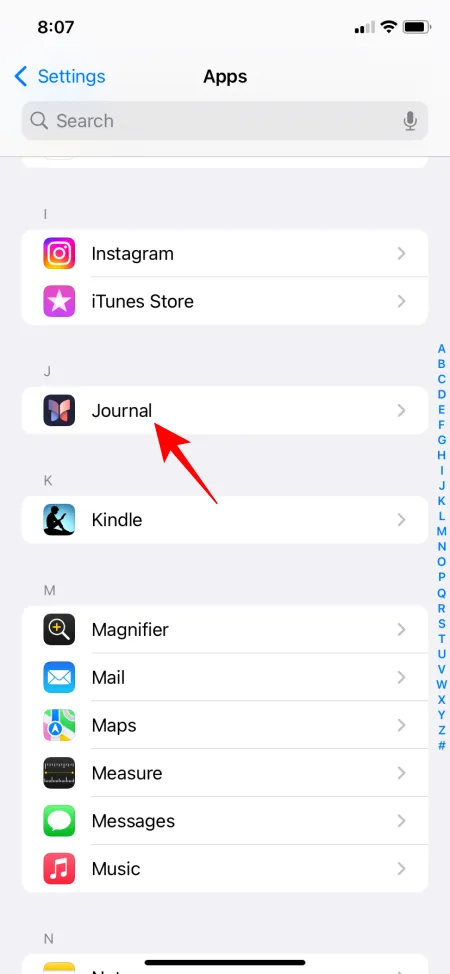
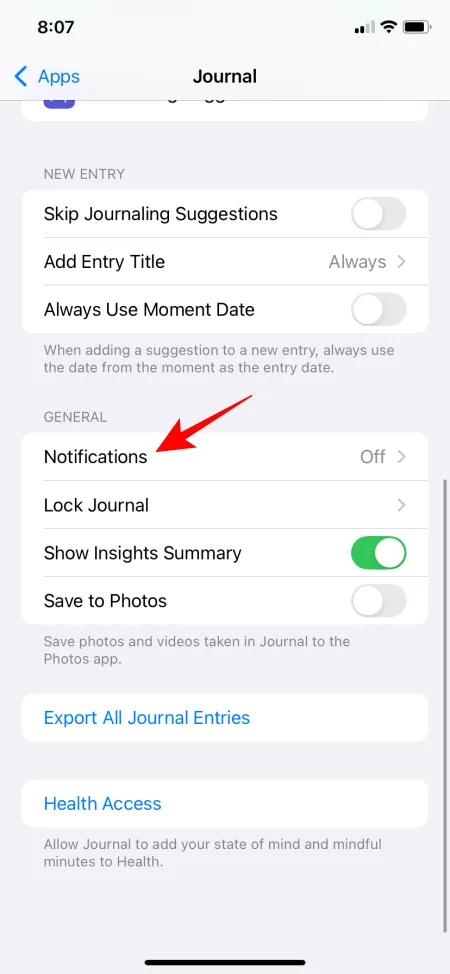
Tutaj dotknij opcji Zezwalaj na powiadomienia na tym iPhonie . Przełącz opcję Zezwalaj na powiadomienia .
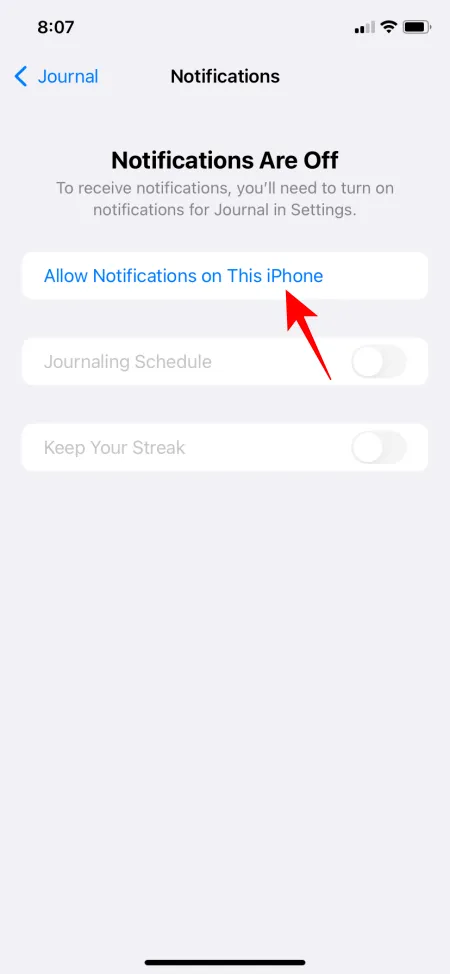
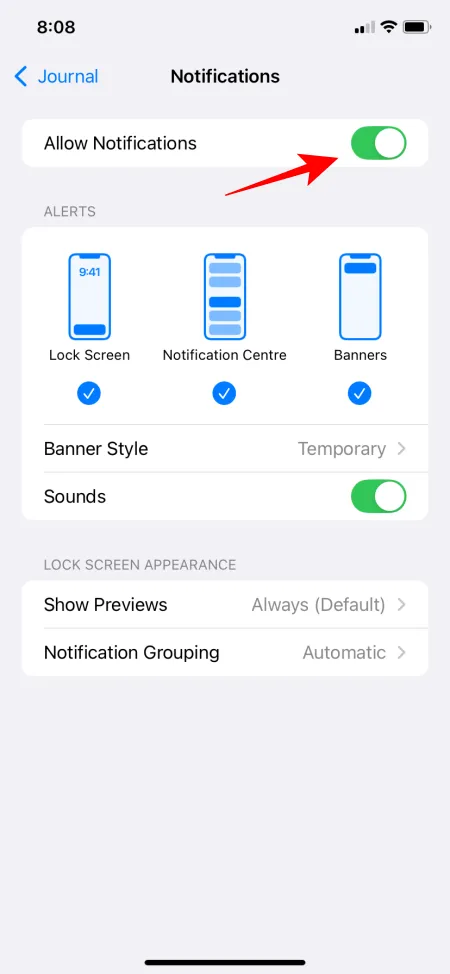
Następnie wróć i przełącz na harmonogram dziennika . Wybierz dni tygodnia, w które chcesz prowadzić dziennik. Następnie ustaw czas, w którym chcesz o tym pamiętać.
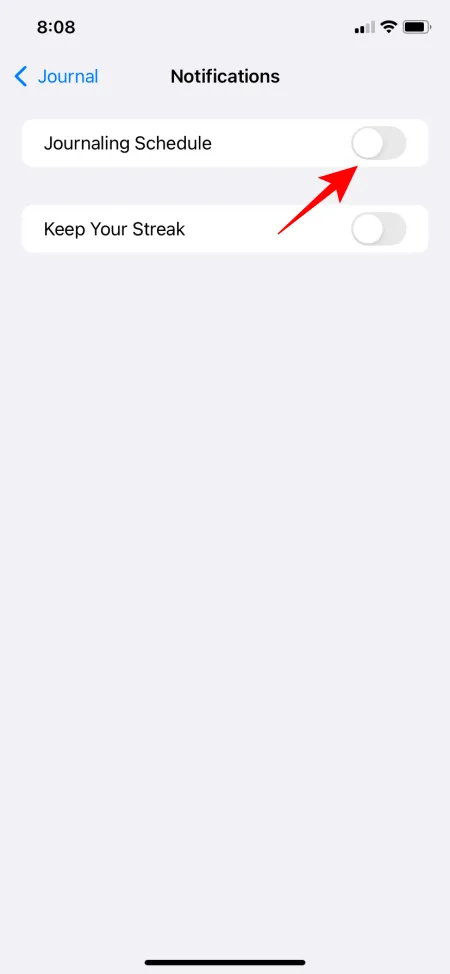
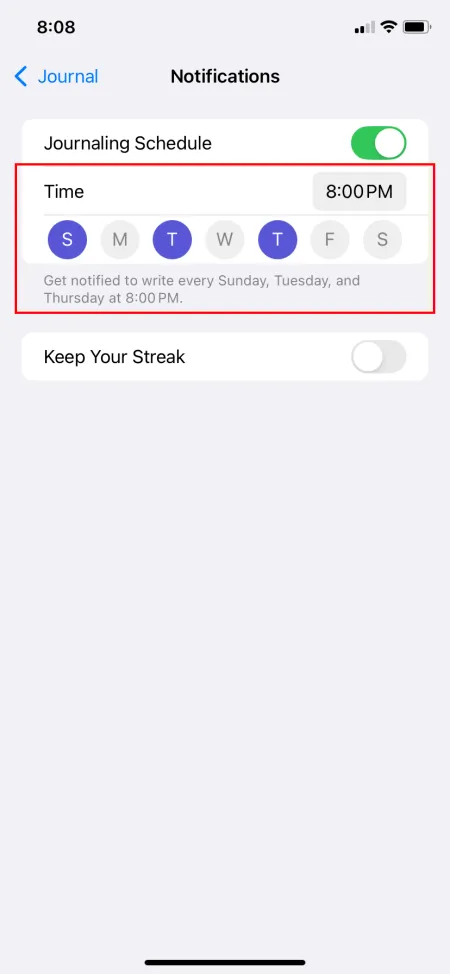
Aby utrzymać zainteresowanie – a może nawet nadać grze charakter wydarzenia – zalecamy włączenie opcji Keep Your Streak .
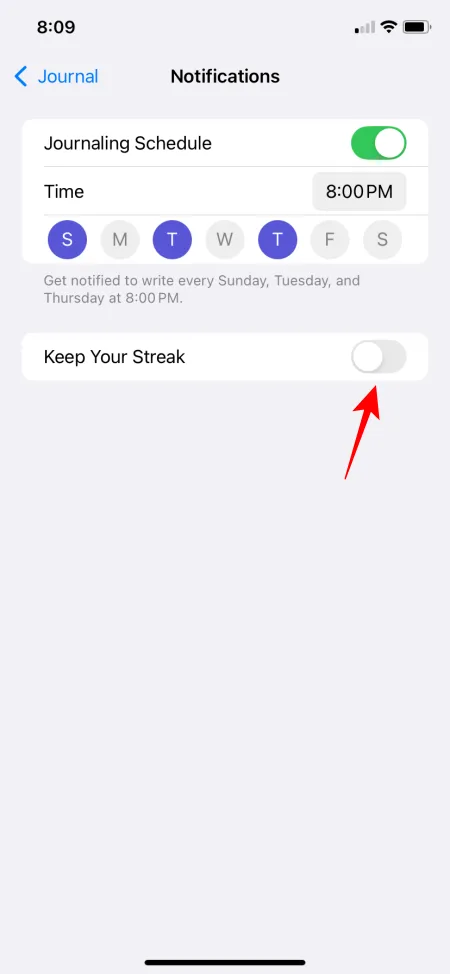
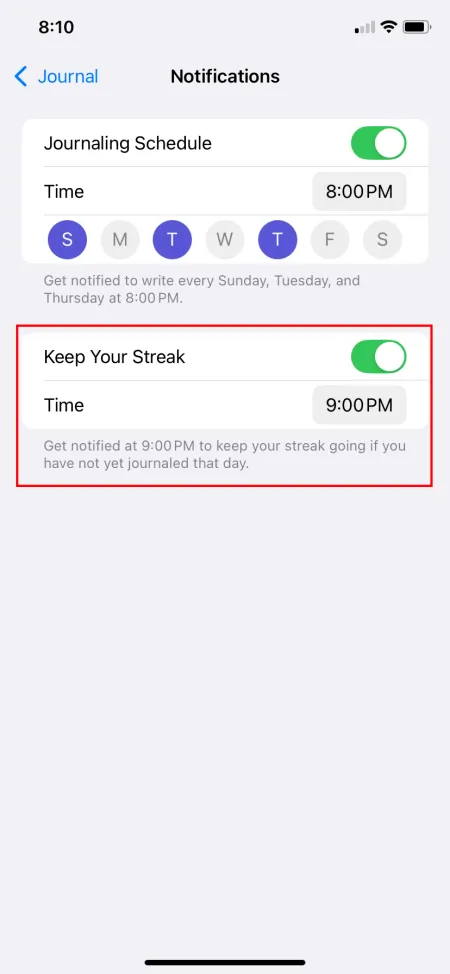
4. Rejestruj swój stan umysłu i minuty uważności
Wraz z najnowszą aktualizacją iOS 18 aplikacja Dziennik otrzymała nową aktualizację, która pozwala rejestrować stan umysłu podczas pisania wpisu w dzienniku. Oto, jak to zrobić:
Wpis w dzienniku dotknij ikony „State of Mind” na samym końcu prawego dolnego rzędu. Gdy pojawi się monit o dostęp do „Health”, dotknij opcji Continue (Kontynuuj) .
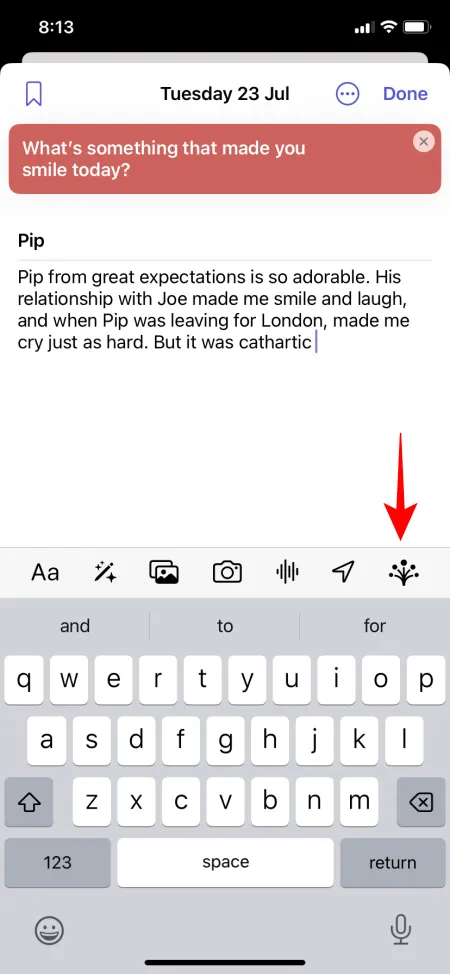
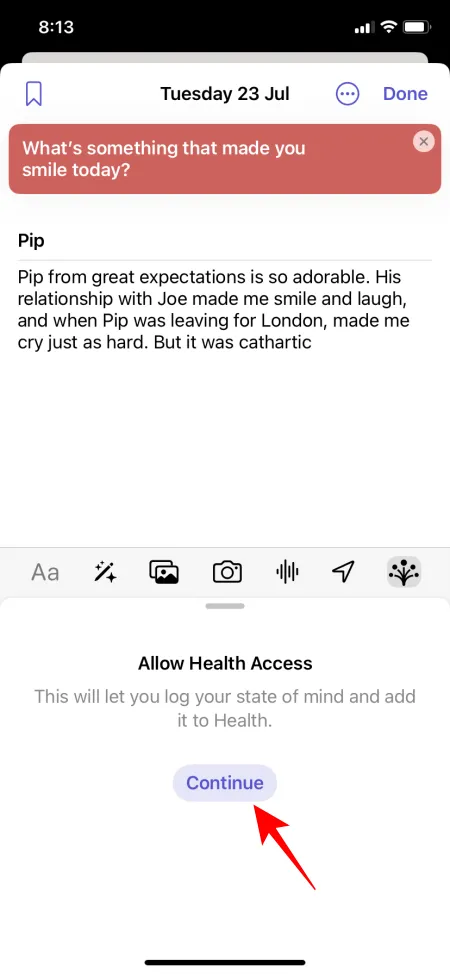
Uwaga: Dostęp do aplikacji Zdrowie jest konieczny, ponieważ informacje w niej zawarte stanowią głównie część aplikacji Zdrowie, która obejmuje szczegóły dotyczące zdrowia fizycznego i psychicznego.
Kliknij opcję Włącz wszystkie . Następnie wybierz opcję Zezwalaj w prawym górnym rogu.
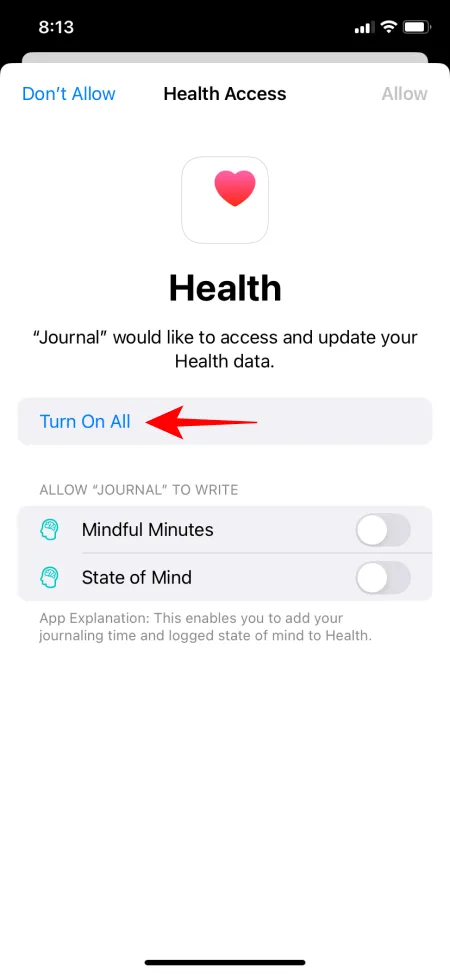
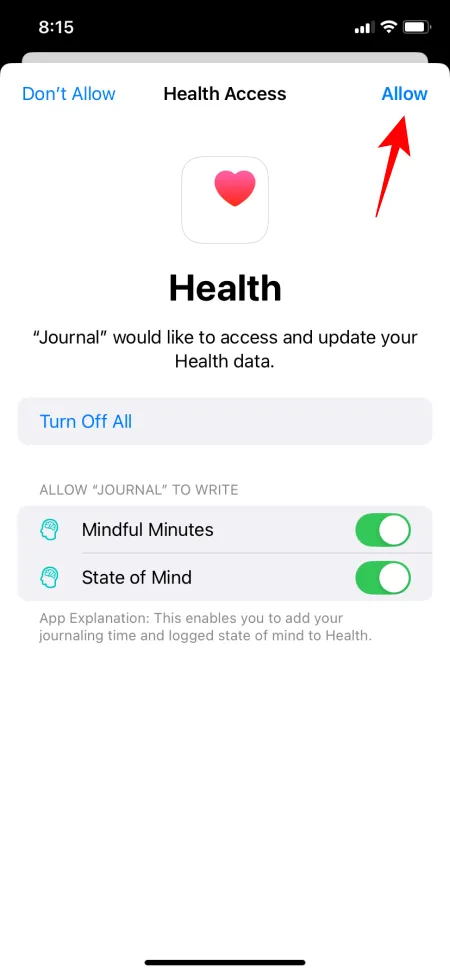
Teraz możesz użyć dziennika emocji/nastroju aplikacji Zdrowie, aby wprowadzić, jak się czujesz w momencie pisania. Użyj suwaka, aby określić swoje emocje.
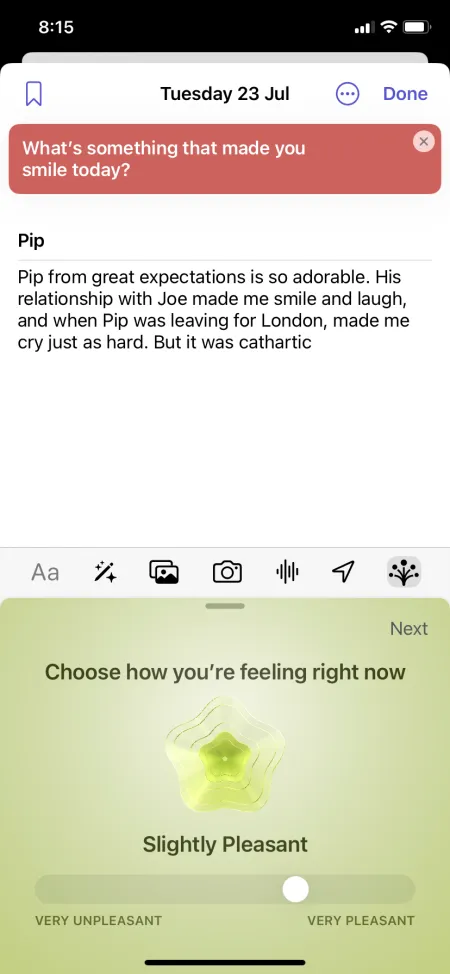
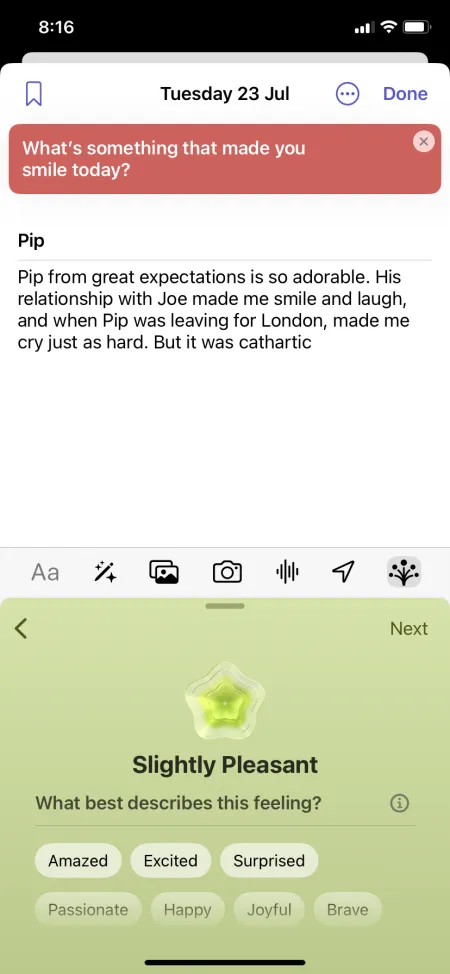
Wybierz, co najlepiej opisuje uczucie i jego przyczynę. Stuknij Gotowe, aby to zapisać. To samo zostanie uwzględnione w Twoim wpisie w dzienniku.
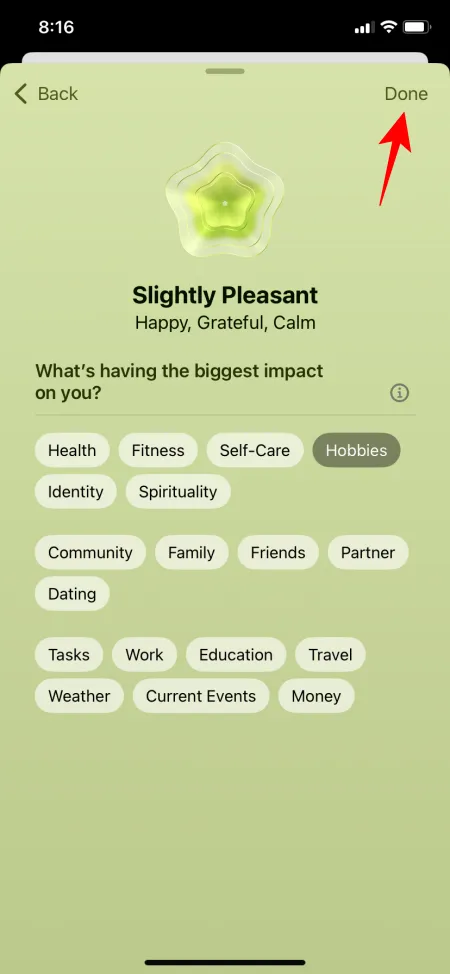
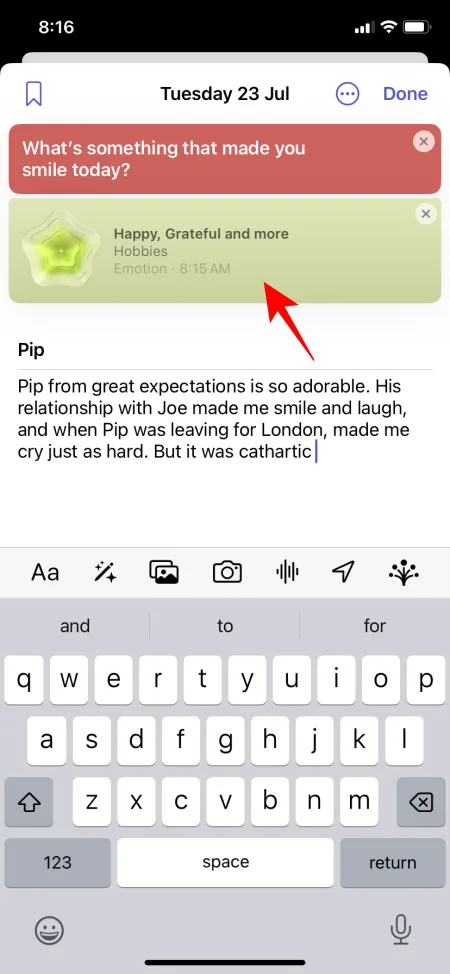
Integracja aplikacji „Zdrowie” automatycznie dodaje również czas, który spędziłeś na prowadzeniu dziennika. Możesz to samo znaleźć w aplikacji Zdrowie > Podsumowanie > Pokaż wszystkie dane dotyczące zdrowia > Minuty uważności .
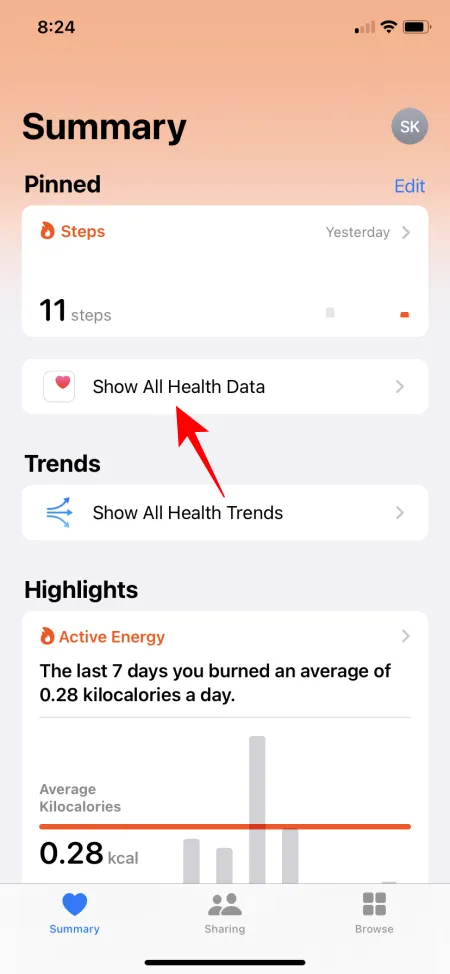
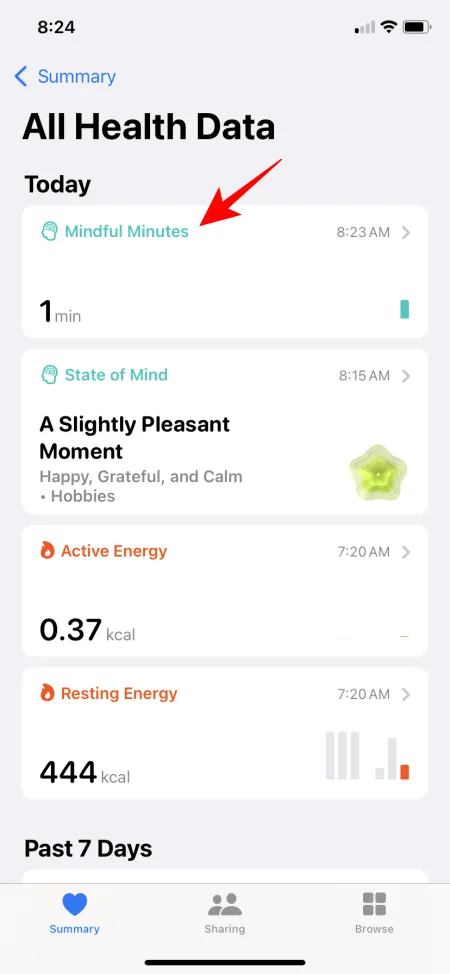
5. Sprawdź swoje spostrzeżenia dotyczące dziennika
Minuty uważności to jeden z elementów Twoich spostrzeżeń z dziennika, które możesz wydobyć, korzystając z aplikacji Health. Istnieją jednak inne spostrzeżenia, które możesz sprawdzić w samej aplikacji Journal.
Na stronie głównej aplikacji Dziennika zobaczysz takie rzeczy jak „liczba wpisów w tym roku”, „napisane słowa” i „dni dziennika”. Dodatkowe informacje znajdziesz pod ikoną z trzema kropkami w prawym górnym rogu > Informacje.
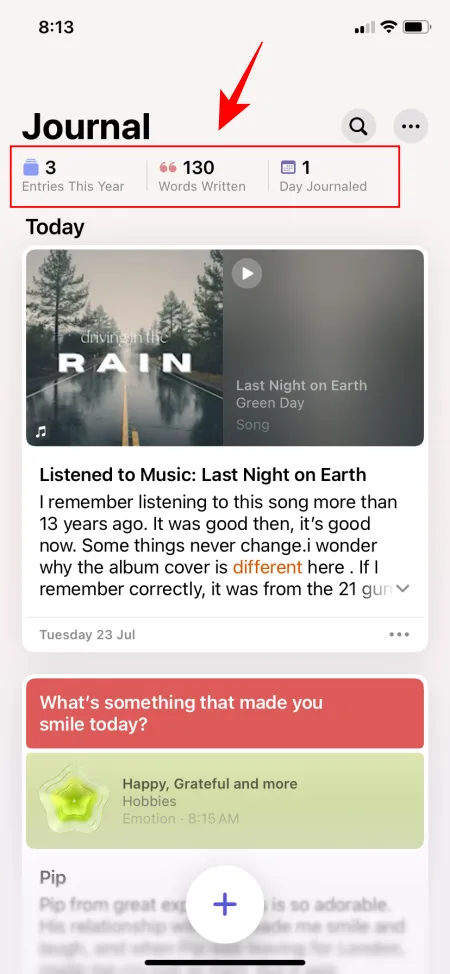
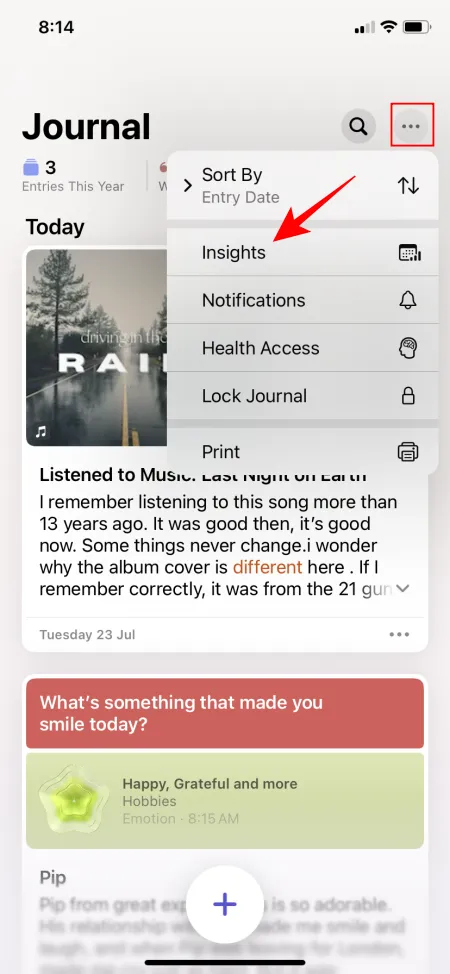
Górna karta pozwala zobaczyć Twoją obecną passę. „Statystyki” pokazują liczbę wpisów w tym roku, a także inne znaczniki, takie jak liczba razy, gdy dodałeś „refleksję”, „zdjęcie”, „media” i „stan umysłu”. Kalendarz oferuje kolejny sposób sprawdzenia dni, w których prowadziłeś dziennik.
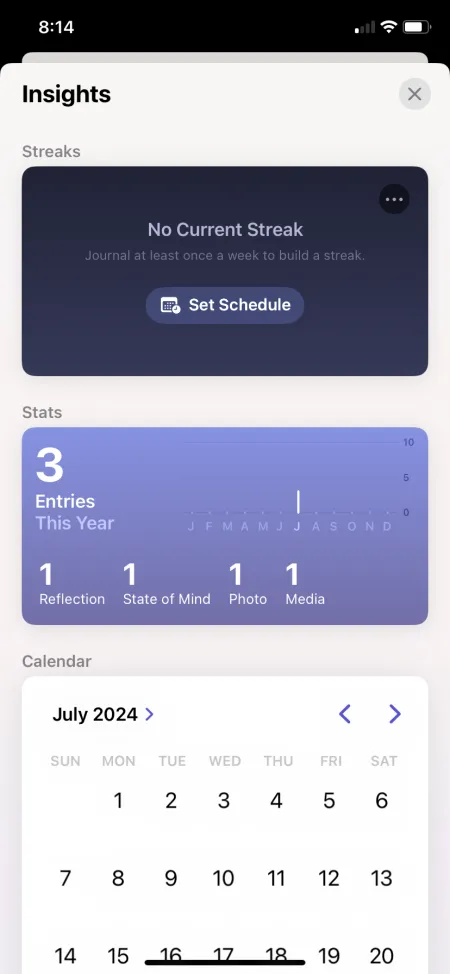
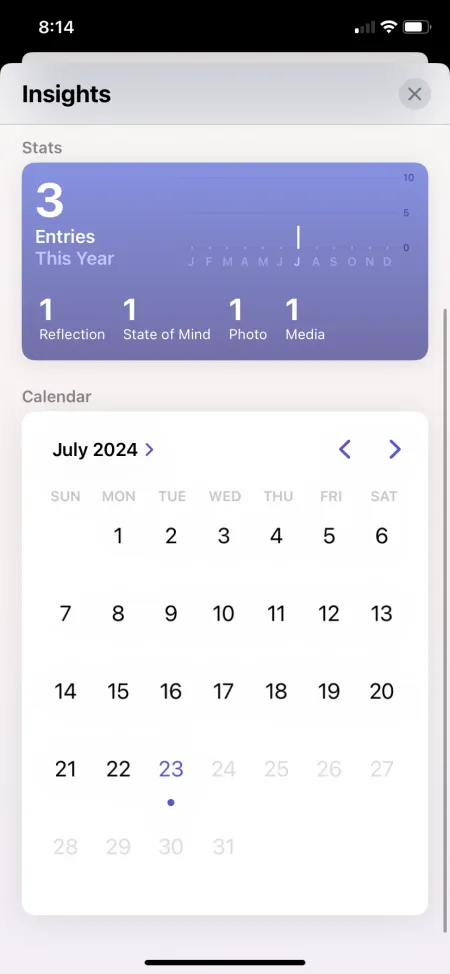
Podsumowując, aplikacja Journal oferuje prosty, ale kompleksowy sposób zapisywania myśli i refleksji, obejmuje elementy nietekstowe i z czasem buduje zdrowy nawyk prowadzenia dziennika. Dzięki integracji aplikacji Health w systemie iOS 18 aplikacja Journal może pomóc Ci kontrolować nastrój i emocje oraz ilość czasu spędzonego na uważnych aktywnościach.
Mamy nadzieję, że ten przewodnik pomógł Ci rozpocząć korzystanie z aplikacji Journal w systemie iOS 18. Do następnego razu! Bądź pozytywnie nastawiony.



Dodaj komentarz